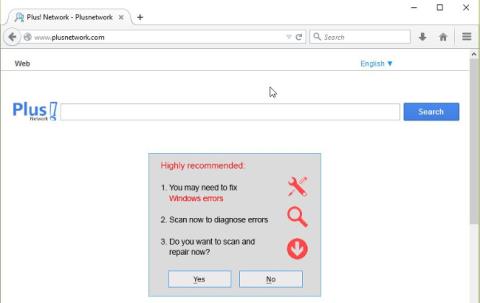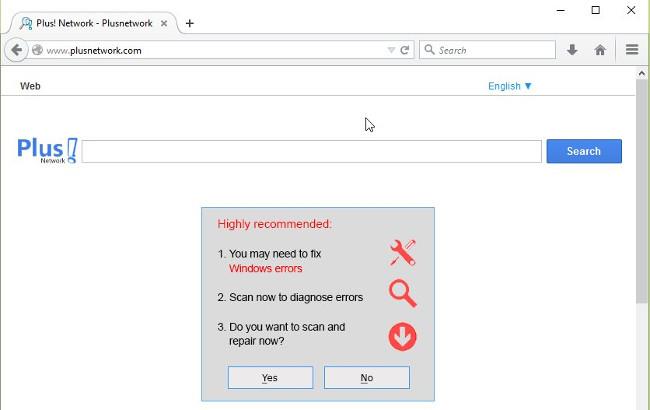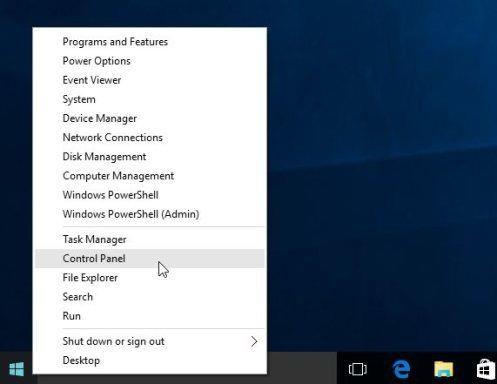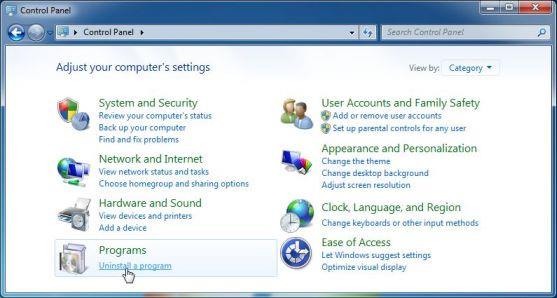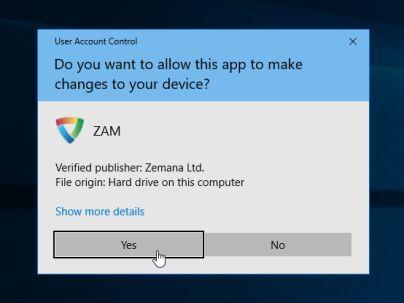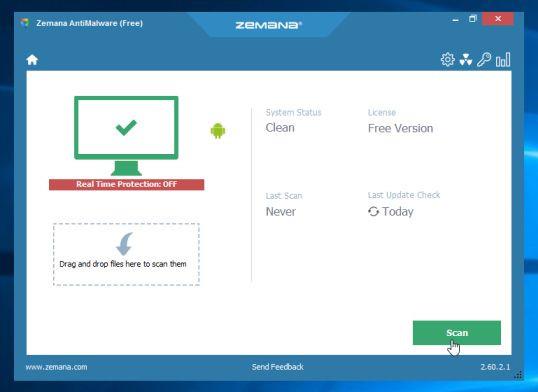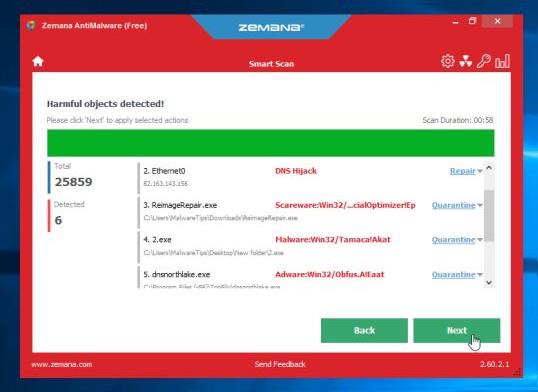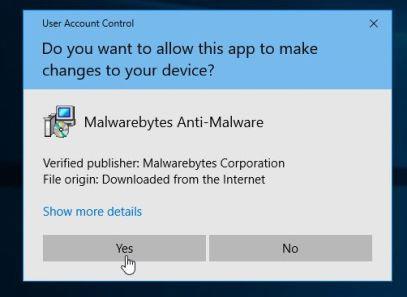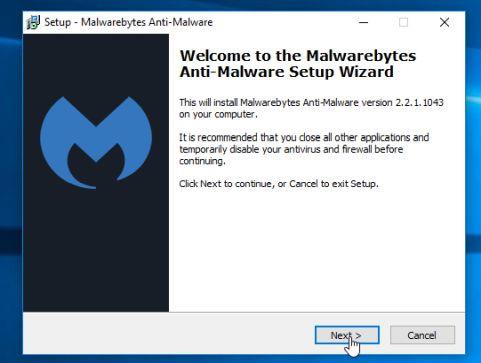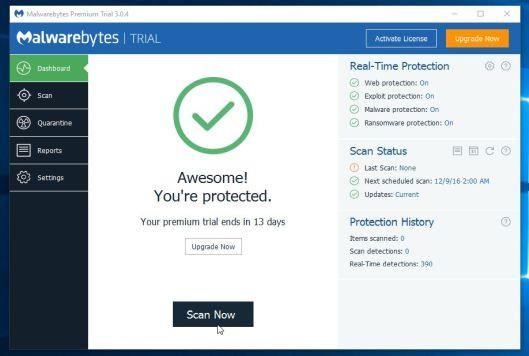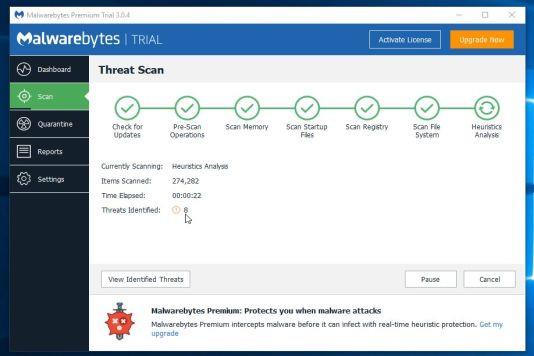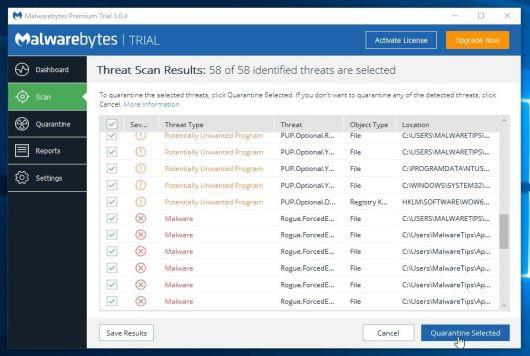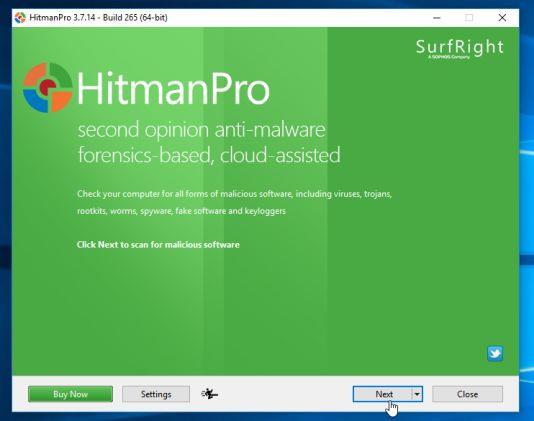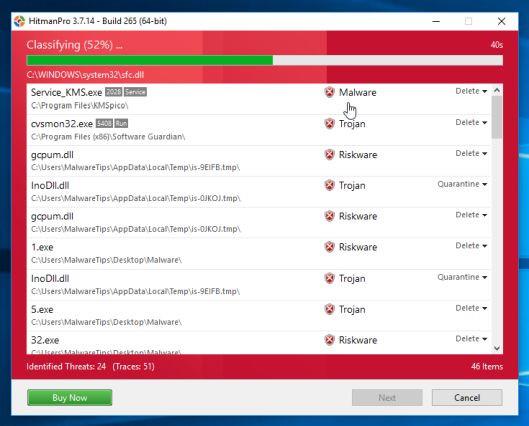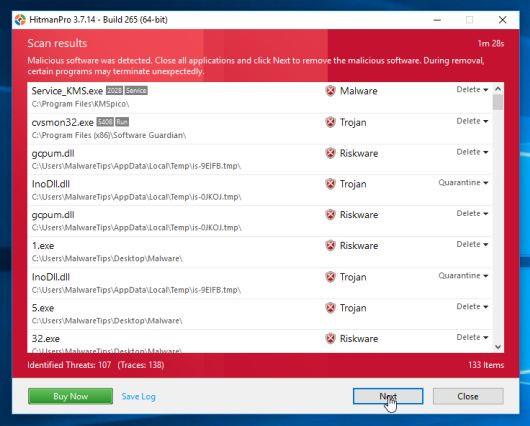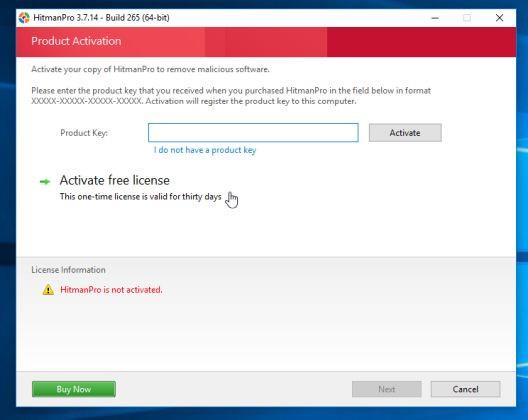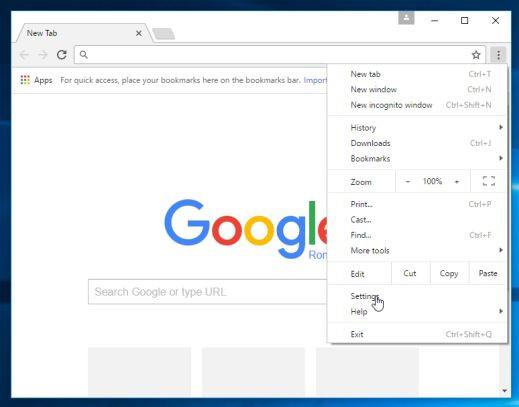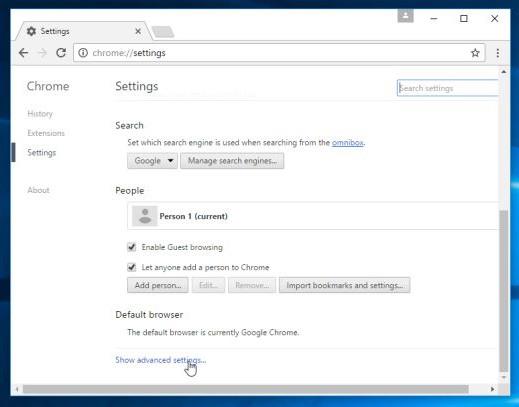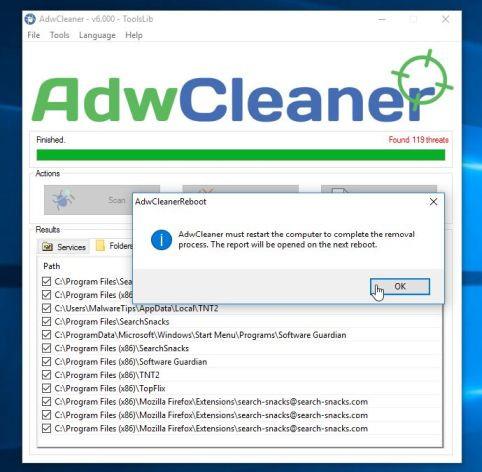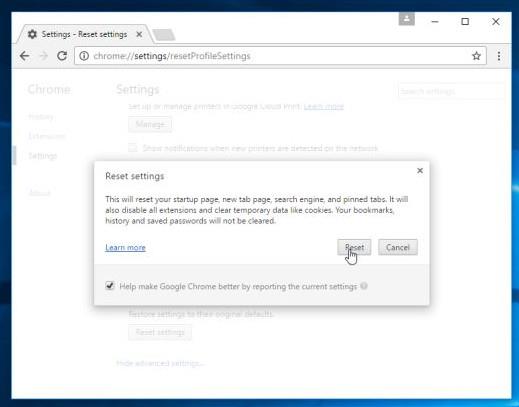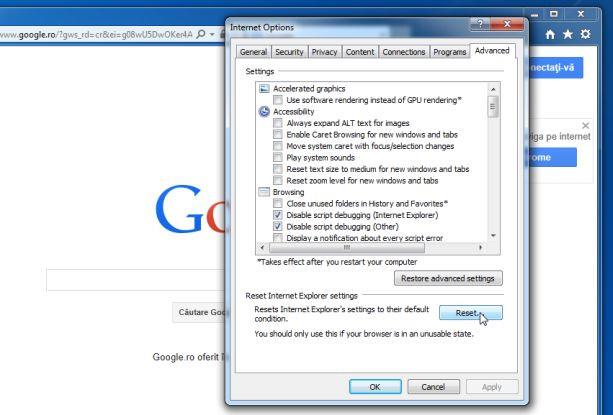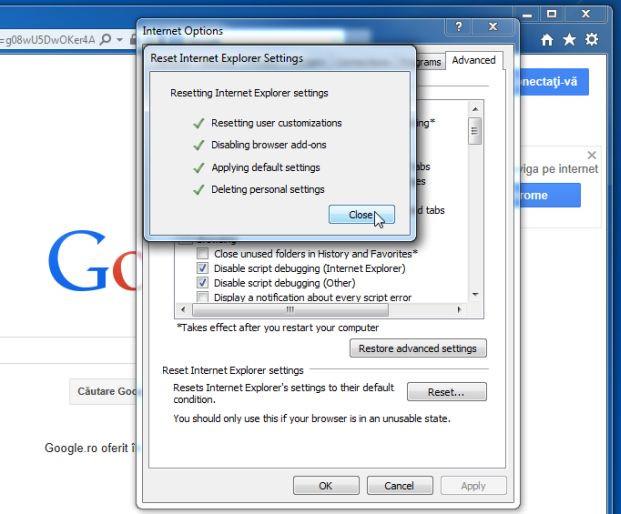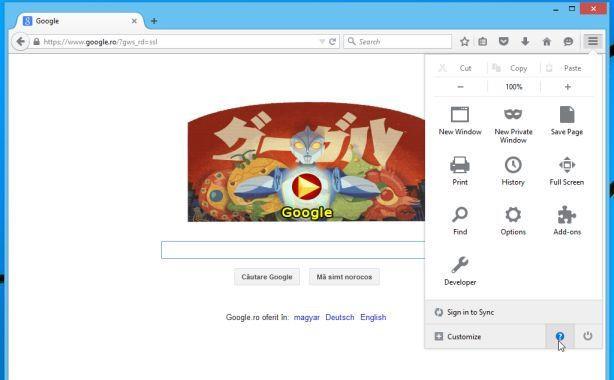A Messenger Plus eszköztáron keresztül integrált Plusnetwork.com böngésző-gépeltérítő! Közösség. A telepítés után megváltoztatja a kezdőlapot, és az alapértelmezett keresőmotort www. plusnetwork . com.
Pluszhálózat. com gyakran csatolva van az internetről letöltött ingyenes programokhoz és alkalmazásokhoz. És amikor alkalmazásokat telepít, ez a program véletlenül telepíti a Plusnetwork-t. com anélkül, hogy tudná.
Ezért, mielőtt beleegyezne bármilyen szoftver telepítésébe, "figyeljen" a mellékelt szoftverekre, mint például a Plusnetwork. com. Mindig válasszon egyéni telepítéseket, és törölje a nem „ismerős” opciók jelölését, különösen az opcionális szoftverek esetében, amelyeket soha nem szeretne letölteni és telepíteni. Más szóval, ne telepítsen olyan szoftvert, amelyben nem bízik.
A PlusNetwork.com átirányítás eltávolításának lépéseinek összefoglalása
1. lépés : Távolítsa el a PlusNetwork programot Windows rendszeren
2. lépés: A Zemana AntiMalware Free segítségével ellenőrizze számítógépét
3. lépés: Vizsgálja meg a rendszert a Malwarebytes Anti-Malware programmal
4. lépés: Vizsgálja át számítógépét a HitmanPro segítségével
5. lépés: Állítsa vissza a böngészőt az alapértelmezett beállításokra
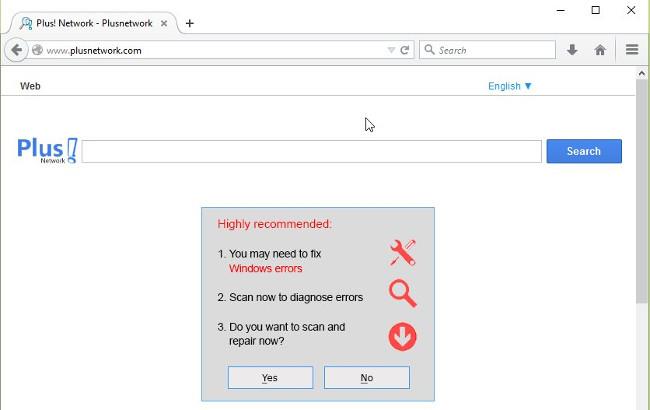
A PlusNetwork.com átirányítás eltávolításának lépései:
1. lépés: Távolítsa el a PlusNetwork programot Windows rendszeren
Az első lépés a rendszerre telepített veszélyes programok megkeresése és eltávolítása.
1. Nyissa meg az Eltávolítás menüt:
- Windows 10 vagy Windows 8 rendszeren:
1. Egy program Windows 10 vagy Windows 8 rendszeren való eltávolításához kattintson a jobb gombbal a Start gombra, és válassza a menü Vezérlőpult parancsát.
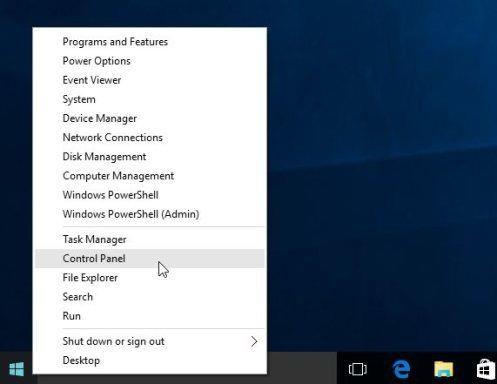
2. A Vezérlőpult ablakában kattintson a „ Program eltávolítása ” lehetőségre a Programok részben.

- Windows 7 vagy Windows Vista rendszeren:
1. Ha Windows XP, Windows Vista vagy Windows 7 rendszert használ, kattintson a Start gombra , majd a Vezérlőpult elemre .
2. A Vezérlőpult ablakában kattintson a „ Program eltávolítása ” lehetőségre a Programok részben .
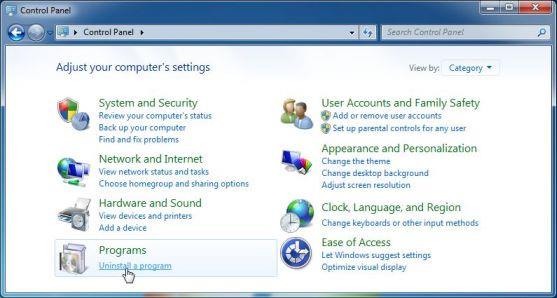
2. A képernyőn megjelenik a Programok és szolgáltatások ablak , itt görgessen le a legutóbb telepített programok listájában, keresse meg és távolítsa el a „ Messenger Plus! Community Smartbar ” vagy „ CrossBrowse ”.

2. lépés: A Zemana AntiMalware Free segítségével ellenőrizze számítógépét
A Zemana AntiMalware segítségével távolítsa el a veszélyes böngészőbővítményeket és más rosszindulatú programokat a számítógépéről.
1. Töltse le a Zemana AntiMalware programot a számítógépére, és telepítse.
Töltse le a Zemana AntiMalware programot eszközére, és telepítse innen.
2. Kattintson duplán a „Zemana.AntiMalware.Setup.exe” fájlra a Zemana AntiMalware számítógépre telepítéséhez.
A képernyőn megjelenik egy UAC ablak, amely megkérdezi, hogy szeretné-e futtatni ezt a programot vagy sem. Kattintson az Igen gombra a Zemana AntiMalware futtatásához.
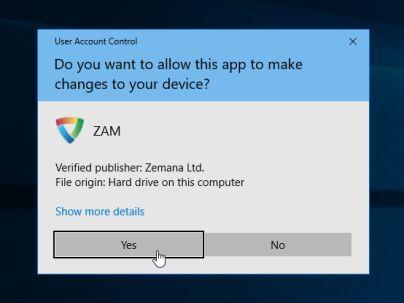
Kattintson a Tovább gombra , és kövesse a képernyőn megjelenő utasításokat a Zemana AntiMalware számítógépre telepítéséhez.
3. Amikor megnyílik a Zemana AntiMalware ablak, kattintson a Vizsgálat gombra .
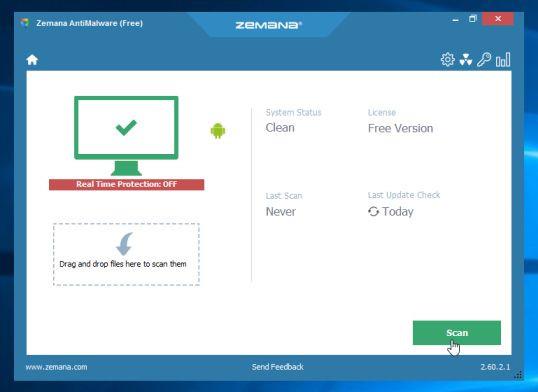
4. A Zemana AntiMalware elkezdi ellenőrizni a számítógépet rosszindulatú fájlok keresésére. A beolvasás körülbelül 10 percig tarthat.

5. A vizsgálat végén a Zemana AntiMalware megjeleníti az összes észlelt rosszindulatú program listáját. Kattintson a Tovább gombra az összes rosszindulatú fájl eltávolításához a számítógépről.
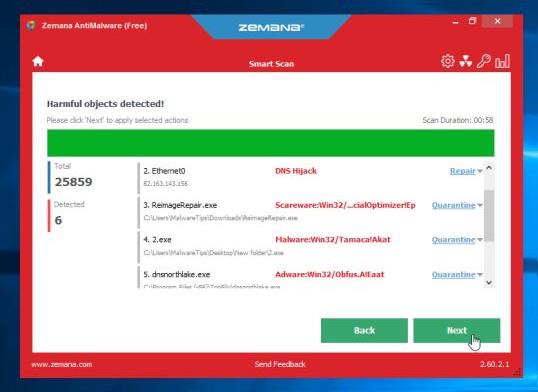
A Zemana AntiMalware eltávolítja az összes rosszindulatú fájlt a számítógépéről, és az összes rosszindulatú program eltávolításához a rendszer újraindítása szükséges.
3. lépés: Vizsgálja meg a rendszert a Malwarebytes Anti-Malware programmal
A Malwarebytes Anti-Malware az egyik "erőteljes" víruskereső alkalmazás, használja a PlusNetwork átirányítások eltávolítására. com a számítógépén. Fontos, hogy a Malwarebytes Anti-Malware más víruskereső szoftverekkel párhuzamosan, konfliktusok nélkül fusson.
1. Töltse le a Malwarebytes Anti-Malware programot számítógépére, és telepítse.
Töltse le a Malwarebytes Anti-Malware programot az eszközére, és telepítse innen.
2. Az alkalmazás letöltése után zárja be az összes programot a számítógépén, majd kattintson duplán a Malwarebytes Anti-Malware ikonra mbam-setup a Malwarebytes Anti telepítési folyamatának elindításához.
Ekkor a képernyőn megjelenik a Felhasználói fiókok felügyelete párbeszédpanel, amely megkérdezi, hogy szeretné-e futtatni a fájlt vagy sem. Az Ön feladata, hogy kattintson az Igen gombra a telepítési folyamat elindításához.
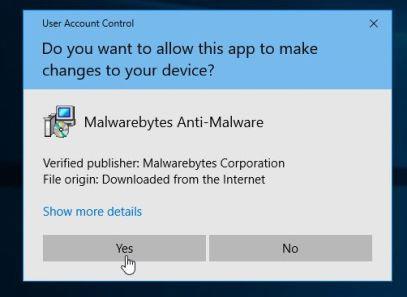
3. Amikor a telepítési folyamat elkezdődik, megjelenik a Malwarebytes Anti-Malware Setup Wizard ablak a telepítési utasításokkal.
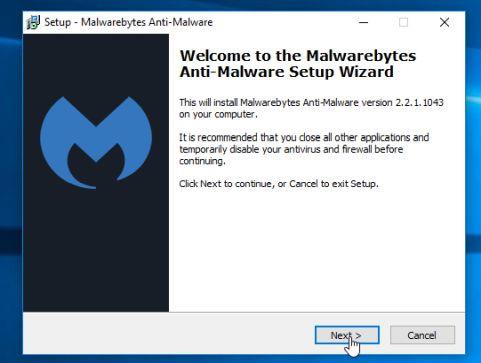
Kövesse a képernyőn megjelenő utasításokat a Malwarebytes Anti-Malware telepítéséhez.

4. A telepítés után a Malwarebytes Anti-Malware automatikusan megnyílik, és egy üzenetet jelenít meg, amely szerint frissítenie kell a programot, és végezzen vizsgálatot a rendszeren. A szkennelési folyamat elindításához a rendszeren kattintson a Beolvasás most gombra.
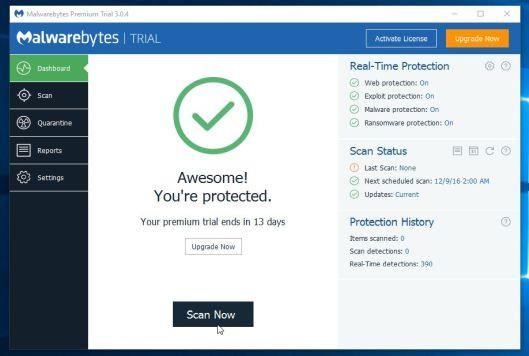
5. A Malwarebytes Anti-Malware elkezdi ellenőrizni a számítógépét rosszindulatú szoftverek (rosszindulatú programok), valamint a PlusNetwork böngésző-eltérítők után. com a számítógépén.
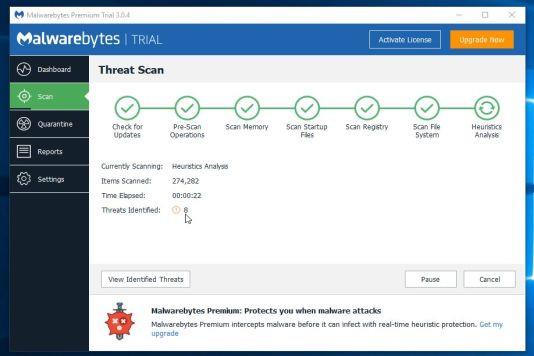
6. A vizsgálati folyamat befejezése után a Malwarebytes Anti-Malware által észlelt rosszindulatú programok ablaka jelenik meg a képernyőn. E programok és rosszindulatú programok eltávolításához kattintson a Kijelöltek eltávolítása gombra .
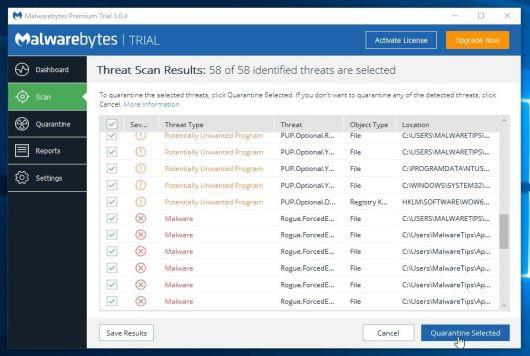
7. Most a Malwarebytes Anti-Malware "megtisztítja" az összes talált rosszindulatú fájlt és rendszerleíró kulcsot. A rosszindulatú fájlok eltávolításának folyamata után a Malwarebytes Anti-Malware rendszer újraindítása szükséges a rosszindulatú fájlok és szoftverek teljes eltávolításához.
4. lépés: Vizsgálja át számítógépét a HitmanPro segítségével
A HitmanPro megtalálja és eltávolítja a rosszindulatú programokat, reklámprogramokat, botokat és egyéb rosszindulatú szoftvereket.
1. Töltse le a HitmanPro programot a számítógépére, és telepítse.
2. Kattintson duplán a „HitmanPro.exe” fájlra (32 bites Windows esetén) vagy a „HitmanPro_x64.exe” fájlra (64 bites Windows esetén) az alkalmazás megnyitásához.
Ezután kattintson a Tovább gombra a HitmanPro számítógépre telepítéséhez.
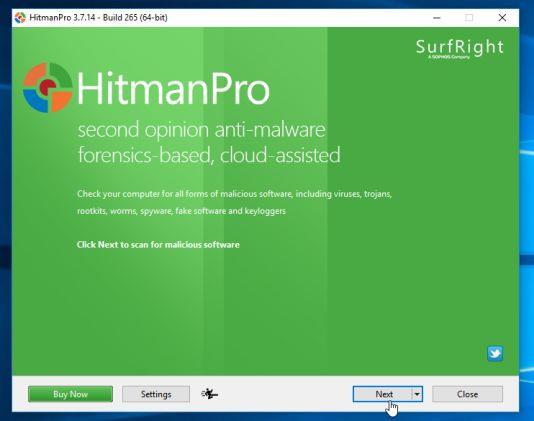
3. A HitmanPro megkezdi a számítógép rosszindulatú programok keresését.
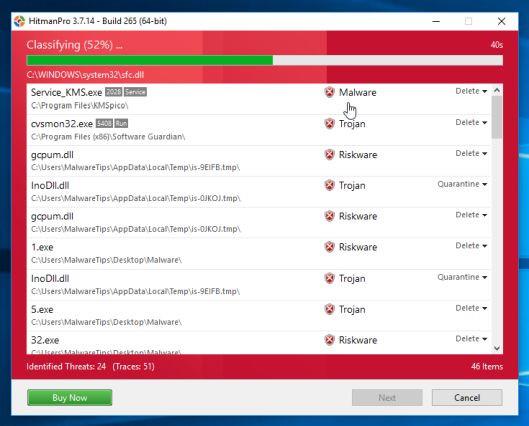
4. Amikor a folyamat véget ér, a képernyőn megjelenik az alkalmazás által észlelt összes rosszindulatú program listája. Kattintson a Tovább gombra a rosszindulatú szoftverek (rosszindulatú programok) eltávolításához.
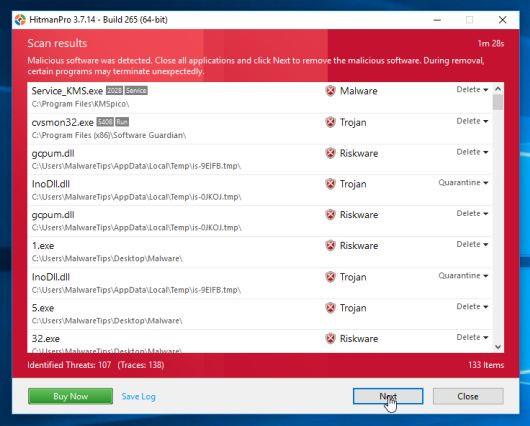
5. Kattintson az Ingyenes licenc aktiválása lehetőségre az alkalmazás 30 napon belüli próbaverziójának megkezdéséhez, és az összes rosszindulatú fájl eltávolításához a számítógépen.
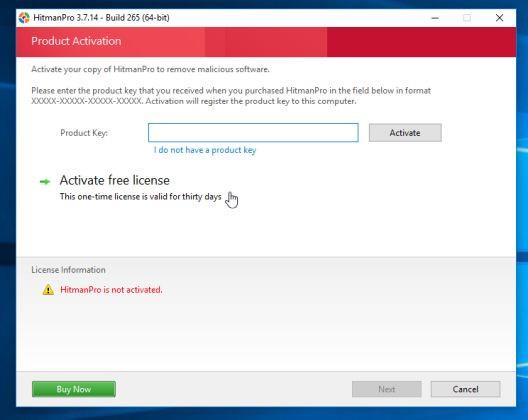
5. lépés: Állítsa vissza a böngészőt az alapértelmezett beállításokra
- Chrome böngészőben:
1. Kattintson a 3 szaggatott vonal ikonra a képernyő felső sarkában, és válassza a Beállítások lehetőséget .
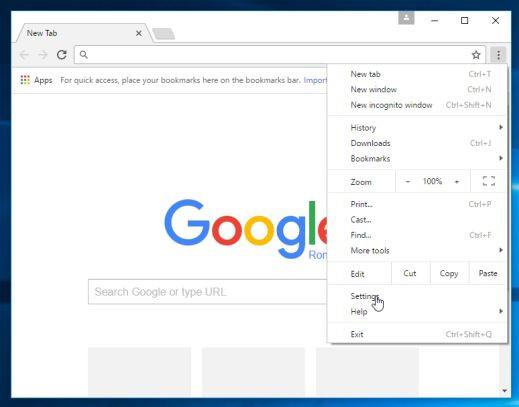
2. Most megjelenik a Beállítások ablak a képernyőn, ahol lefelé görgetve keresse meg és kattintson a Speciális beállítások megjelenítése (Speciális beállítások megjelenítése) lehetőségre.
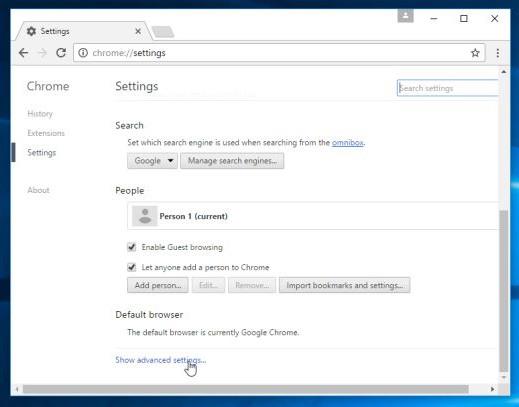
3. A képernyőn megjelenik a Chrome böngésző speciális beállításainak ablaka, ahol lefelé görgetve keresse meg a Böngészőbeállítások visszaállítása lehetőséget . Ezután kattintson a Böngésző visszaállítása gombra .
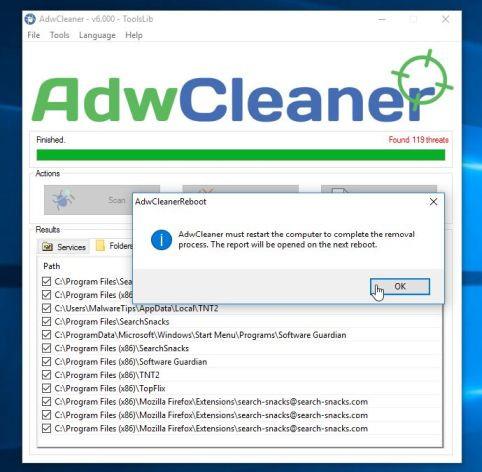
4. Egy megerősítő ablak jelenik meg a képernyőn, az Ön feladata, hogy a Reset gombra kattintva erősítse meg.
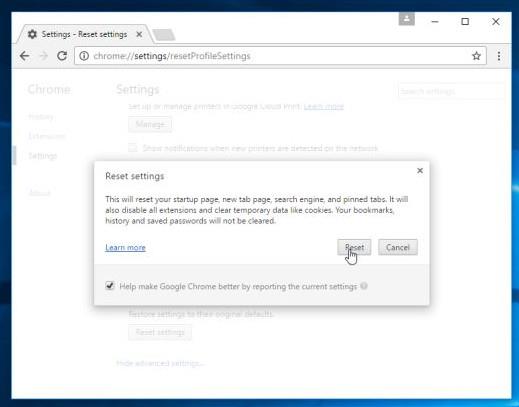
- Internet Explorer böngészőben:
Az Internet Explorer böngésző alapértelmezett beállításainak visszaállításához kövesse az alábbi lépéseket:
1. Nyissa meg az Internet Explorert, majd kattintson a fogaskerék ikonra a képernyő jobb felső sarkában, és válassza az Internetbeállítások lehetőséget.

2. Most az Internet Options ablak jelenik meg a képernyőn, itt kattintson a Speciális fülre, majd kattintson a Reset gombra.
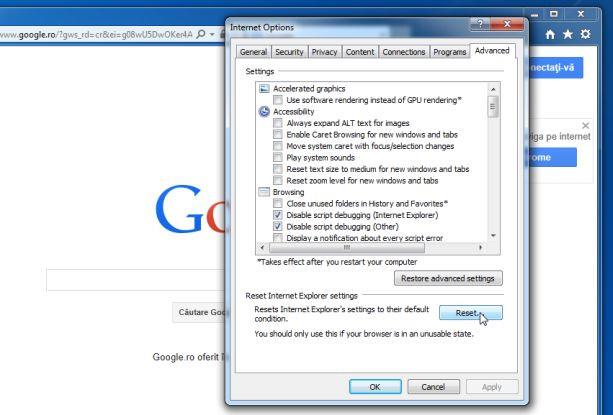
3. Az „ Internet Explorer beállításainak visszaállítása ” ablakban jelölje be a „ Személyes beállítások törlése ” lehetőséget, majd kattintson a Visszaállítás gombra .

4. A visszaállítási folyamat befejezése után kattintson a Bezárás gombra a megerősítő párbeszédablak bezárásához. Végül indítsa újra az Internet Explorer böngészőt, és kész.
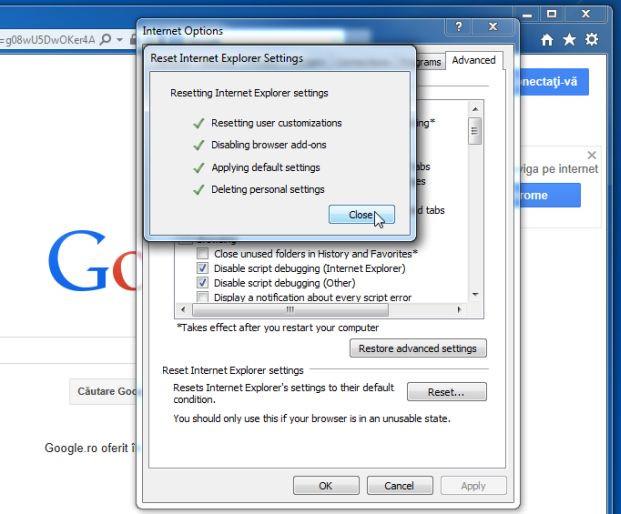
- Firefox böngészőben:
1. Kattintson a 3 szaggatott vonal ikonra a képernyő jobb felső sarkában, majd válassza a Súgó lehetőséget.
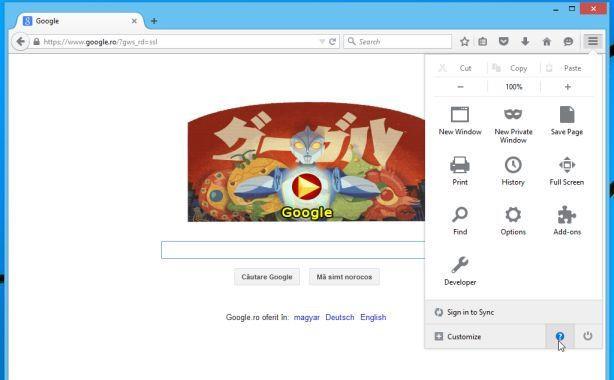
2. A Súgó menüben kattintson a Hibaelhárítási információk elemre.
Ha nem tudja elérni a Súgó menüt, írja be a címsorba: about:support a Hibaelhárítási információs oldal megnyitásához.
3. Kattintson a „Firefox frissítése” gombra a Hibaelhárítási információk oldal jobb felső sarkában.
4. Továbbra is kattintson a Firefox frissítése gombra a megerősítő ablakban.

5. A Firefox automatikusan bezárja az ablakot, és visszatér az eredeti alapértelmezett telepítési állapothoz. Ha elkészült, megjelenik egy ablak, amely megjeleníti az információkat. Kattintson a Befejezés gombra.
Tekintse meg néhány további cikket alább:
Sok szerencsét!